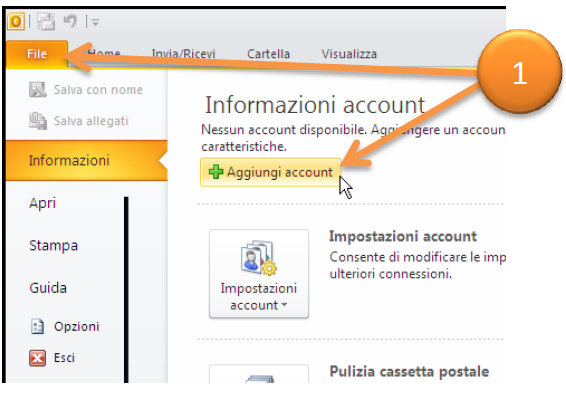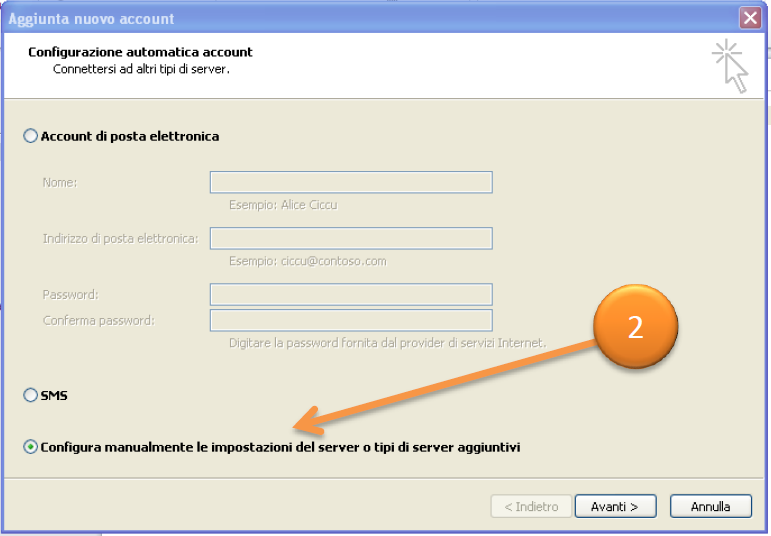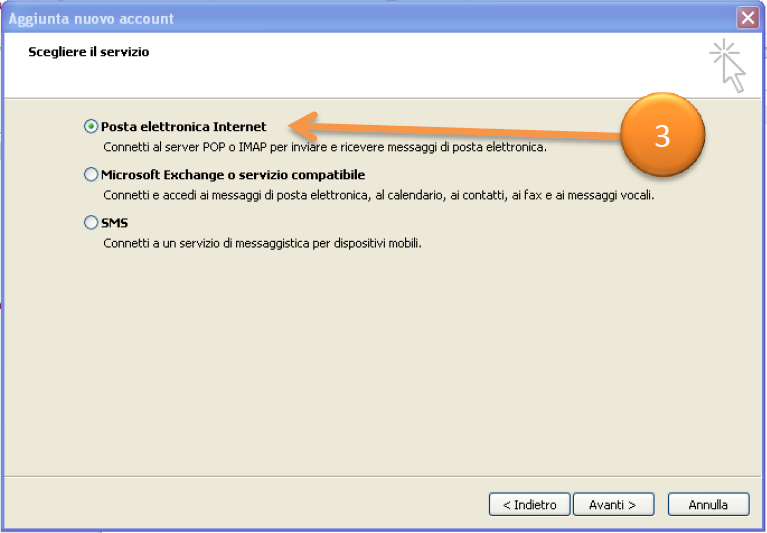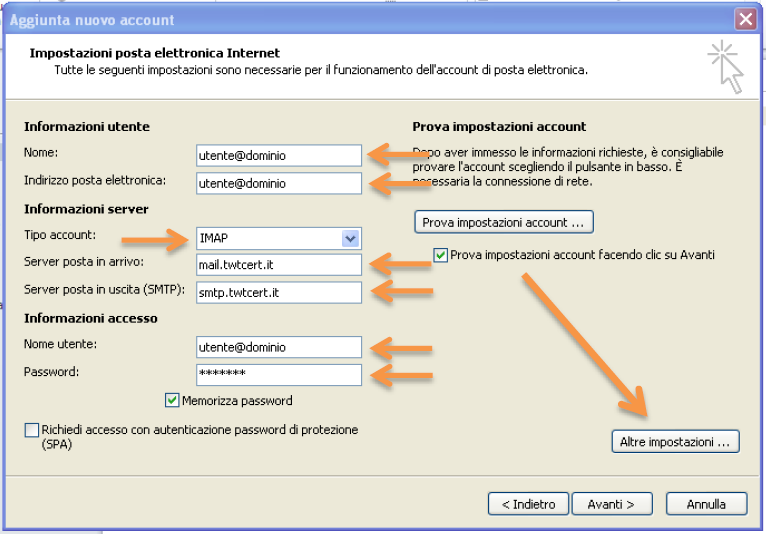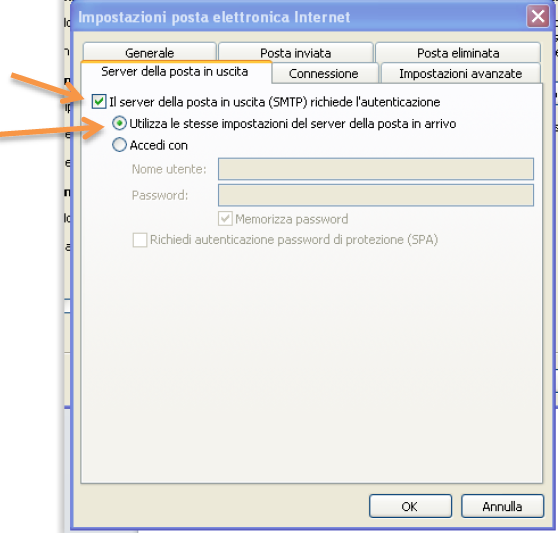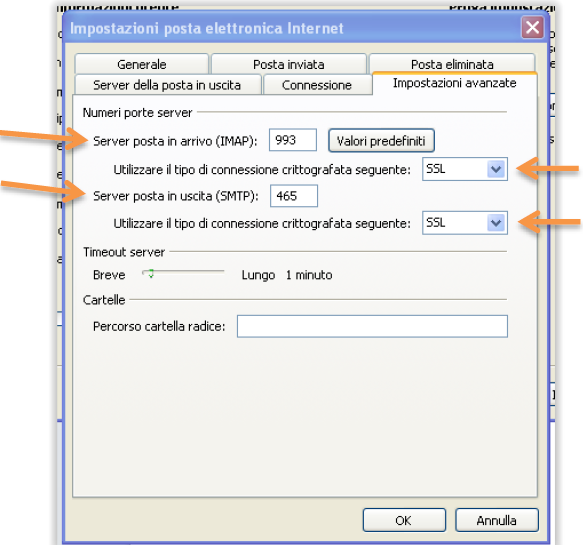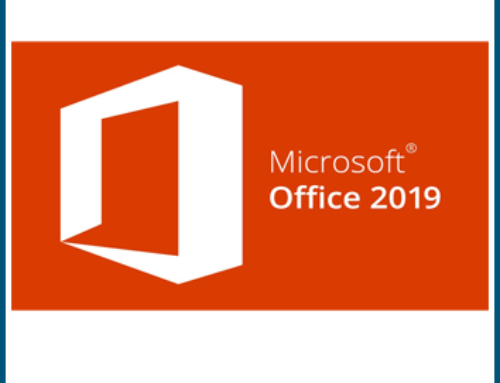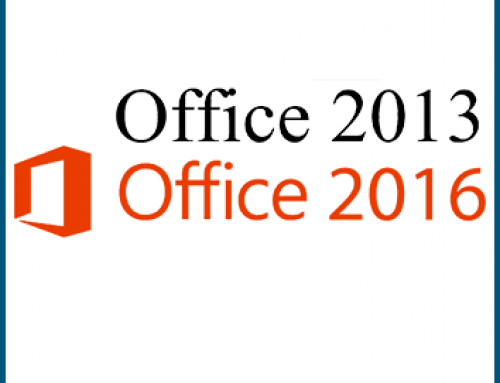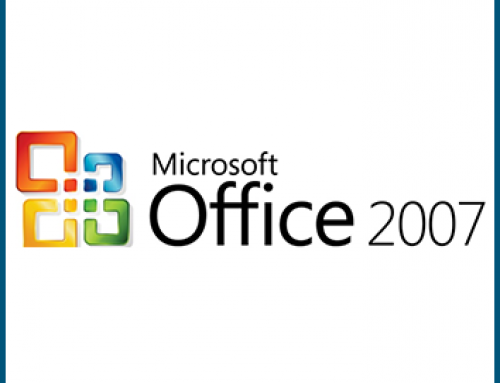Gestione posta via webmail: https://webmail.twtcert.it
Step 1: Scegliere il menù File, quindi fare click Aggiungi account
Step 2: Scegliere l’opzione Configura manualmente le impostazioni del server o tipi di server aggiuntivi,
quindi fare click su Avanti
Step 3: Scegliere Posta elettronica Internet, quindi fare click su Avanti
Step 4: Inserire i dati relativi alla casella da configurare (vedi prima pagina di questo modulo), scegliendo
come tipo di account IMAP, quindi fare click sul pulsante Altre impostazioni…
Step 5: Nella scheda Server della posta in uscita attivare la casella Il server della posta in uscita richiede l’autenticazione
Step 6: Cliccare poi sulla linguetta Impostazioni avanzate e inserire i parametri del server
- Come Server posta in arrivo (IMAP) inserire 993
- Come Server posta in uscita (SMTP) inserire 465
- Selezionare SSL dai menu a tendina Utilizzare il tipo di crittografia seguente sia sotto Server posta in arrivo che sotto Server posta in uscita
Step 7: Premete OK e poi Avanti in modo che possa verificare le impostazioni dell’account completando la procedura.